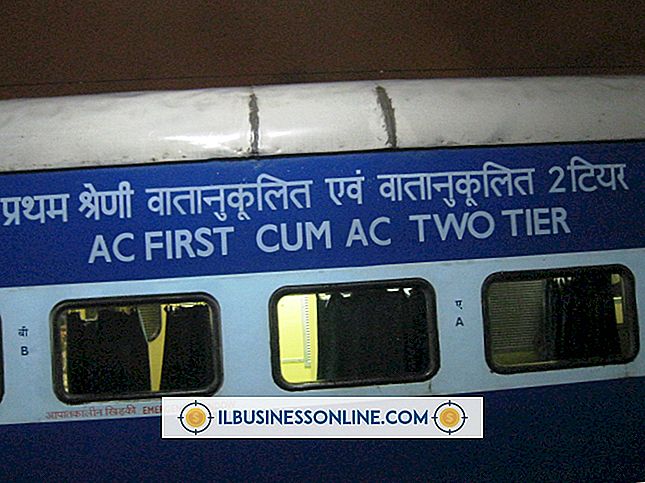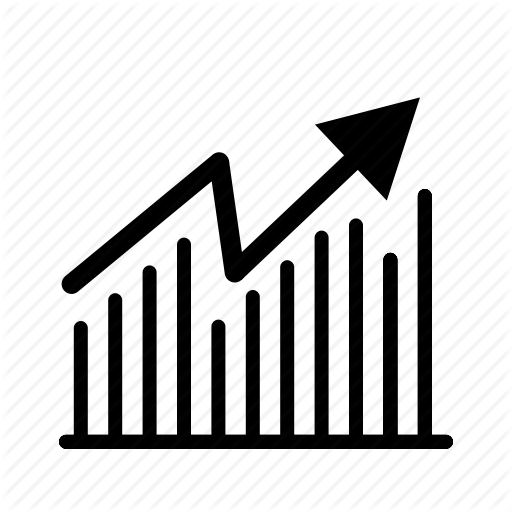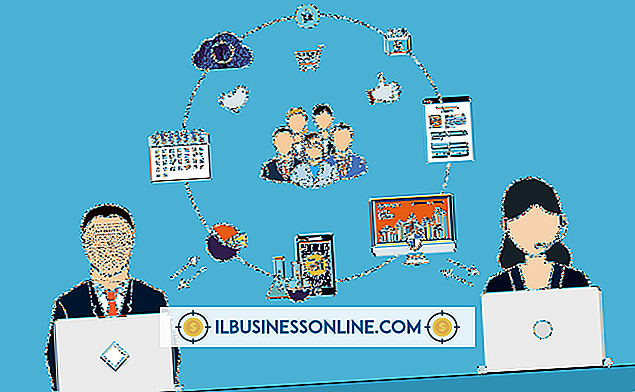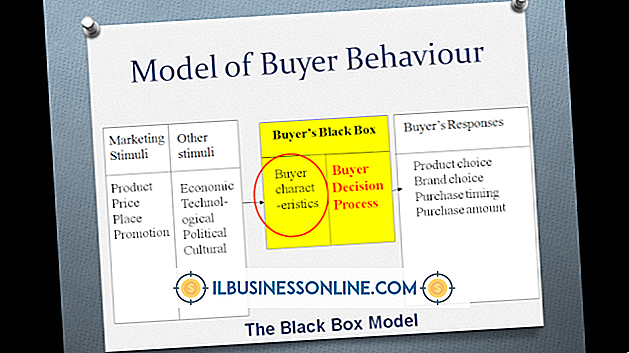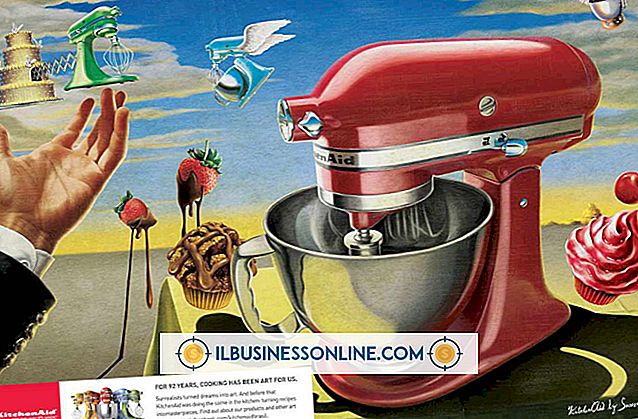Cara Menggunakan Kontrol Keyboard Tanpa Mouse

Fitur aksesibilitas internal membantu membuat Windows lebih mudah digunakan. Tombol Mouse, misalnya, mengubah keypad numerik keyboard menjadi pengontrol yang membantu orang bekerja tanpa menggunakan mouse. Anda mungkin menemukan kemampuan ini berguna jika Anda memiliki cacat atau hanya tidak ingin menggunakan mouse untuk mengontrol komputer Anda.
Mengaktifkan Tombol Mouse
Tombol Mouse berfungsi dengan menggerakkan kursor mouse Anda ke arah yang berbeda tergantung pada tombol yang Anda tekan pada keypad numerik Anda. Aktifkan fitur ini dengan menekan "Windows-W" untuk melihat kotak teks Pengaturan Pencarian. Ketik "Ubah cara kerja mouse Anda" di kotak itu dan Anda dapat mengklik ikon "Ubah cara kerja mouse Anda" saat muncul. Jika Anda menempatkan tanda centang di kotak centang "Aktifkan Mouse" dan klik "OK, " Anda akan siap untuk mulai mengendalikan keyboard Anda tanpa menggunakan mouse.
Memilih Tombol
Anda mungkin tidak menemukan Tombol Mouse yang berguna sampai Anda belajar cara meniru klik mouse. Sebelum Anda menggunakan Tombol Mouse untuk mengklik kiri item, Anda harus menekan tombol slash maju Anda untuk memilih tombol kiri mouse. Tanda minus memilih tombol kanan mouse dan tanda bintang Anda memilih kedua tombol. Setelah Anda memilih tombol mouse, tombol itu tetap aktif sampai Anda memilih yang lain.
Mengklik
Saat Anda perlu mengklik item di layar, seperti tombol, gunakan tombol keypad untuk menggerakkan kursor sehingga mengarah ke item itu. Anda kemudian harus memilih tombol mouse yang ingin Anda klik dan memicu klik dengan menekan tombol "5" tombol. Anda juga dapat menyeret item ke lokasi baru dengan memindahkan kursor ke item itu, menekan "0" dan menggunakan tombol untuk memindahkan item ke lokasi baru. Letakkan item di sana dengan menekan tombol desimal.
Kiat
Anda dapat menghidupkan atau mematikan iMouse Keys sesuai kebutuhan dengan menekan "Alt-Shift-Num Lock." Kombinasi tombol itu berfungsi sebagai toggle switch. Jika kursor Anda bergerak terlalu lambat menggunakan tombol keypad, klik tautan "Set up Mouse Keys" di bawah kotak "Turn on Mouse Keys" untuk melihat jendela Set up Mouse Keys. Di sana, Anda dapat mengklik dan menarik slider Speeder Pointer untuk menyesuaikan kecepatan kursor.